Willkommen bei SoftwareKeeps ultimativem Leitfaden für Microsoft Project. Wir haben alle Informationen zusammengestellt, die Sie zum Produkt benötigen, um Ihre Karriere anzukurbeln. Angesichts des steigenden Interesses ist es wichtig, sich über die Tools zu informieren, die Ihnen bei der Verwendung eines Microsoft Office-Produkts zur Verfügung stehen.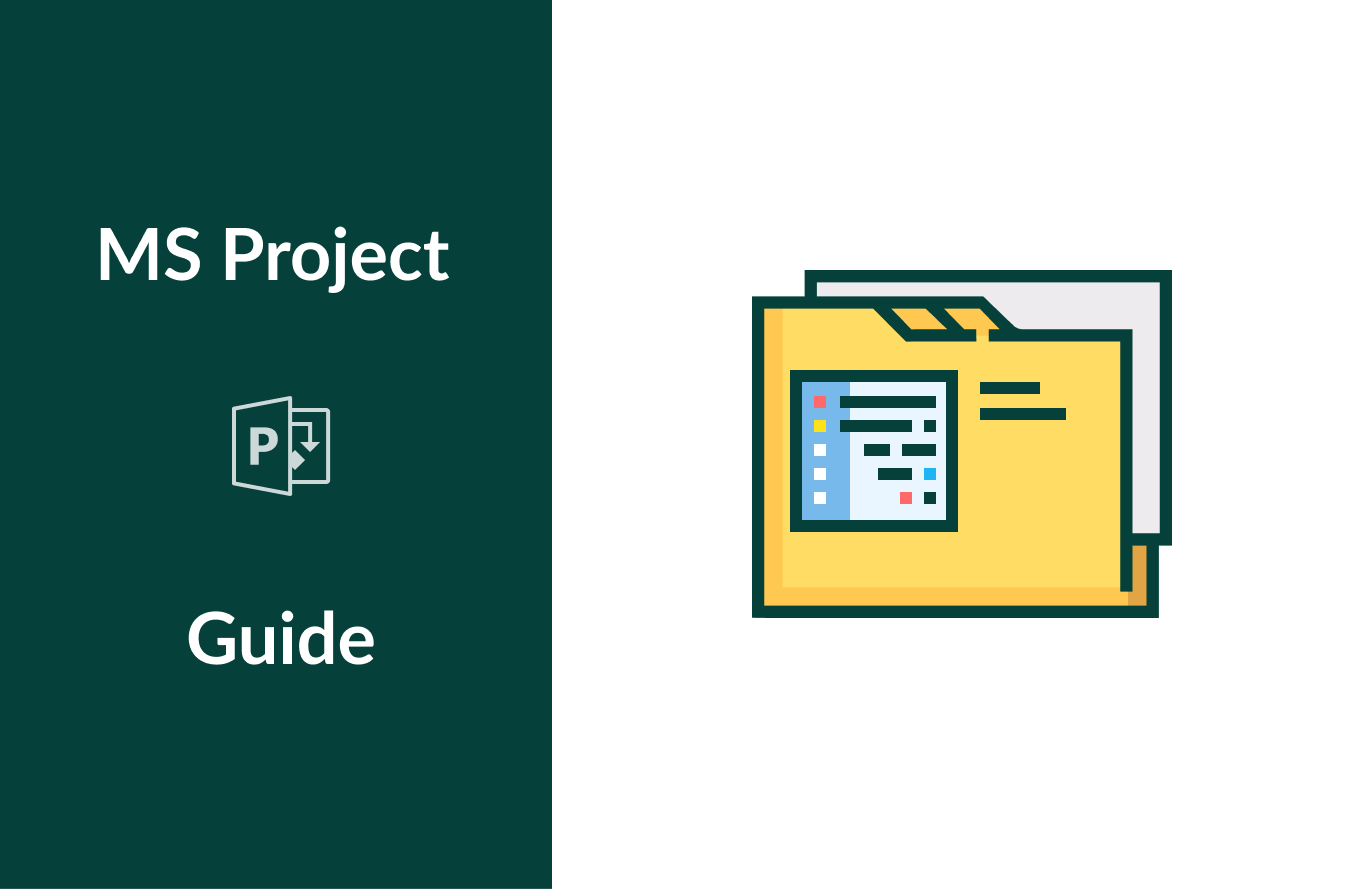
Dieser Artikel ist Ihre erste Anlaufstelle für Informationen zu Microsoft Project. Schärfen Sie Ihre Fähigkeiten, erfahren Sie neue Informationen über das Produkt und erhalten Sie Antworten auf Ihre am häufigsten gestellten Projektfragen.
Inhaltsverzeichnis
- Was ist Microsoft Project?
- Microsoft Project-Versionen
- Microsoft Project-Funktionen
- Was sind die Vorteile der Verwendung von Microsoft Project?
- So erhalten Sie Microsoft Project
- Online kaufen
- Abonnieren Sie Office 365 / Microsoft 365
- Kaufen Sie die Einzelhandelsbox
- Wie viel kostet Microsoft Project?
- So installieren Sie Microsoft Project
- Systemanforderungen für Microsoft Project
- So verwenden Sie Microsoft Project
- So fügen Sie Aufgaben zu Ihrem Projekt hinzu
- So verknüpfen Sie Aufgaben miteinander
- So fügen Sie einen Meilenstein hinzu
- Häufig gestellte Fragen (FAQ)
Was ist Microsoft Project?
Microsoft Project ist eine Aufgabenverwaltungssoftware. Es ist vor allem für das Projektmanagement, die Erstellung von Finanzplänen, die Verteilung und Zuweisung verschiedener Vermögenswerte zu Projekten sowie die Verwaltung von Arbeitslasten bekannt.
Microsoft Project erstellt Finanzpläne und berücksichtigt Arbeitssätze und Ressourcen. Sobald Sie mit der Zuweisung von Ressourcen zu Projekten beginnen und die Aufträge geschätzt wurden, beginnt die Software mit der Berechnung der Kosten entsprechend der Arbeitszeitrate. Dies wird bis zur Aufgabenebene akkumuliert, dann bis zu jeder Sammelaufgabe und schließlich bis zur Ebene des Projekts selbst.
Bei der Arbeit an einem Projekt bleibt niemand zurück. Das Tool für gemeinsame Ressourcen ermöglicht die gemeinsame Nutzung von Ressourcendefinitionen (z. B. Personen, Ausrüstung und Materialien) zwischen verschiedenen Projekten. Jede Ressource kann über einen benutzerdefinierten Kalender verfügen, der die Tage oder Schichten definiert, für die sie verfügbar ist.
Mit einer schnellen und einfachen Einrichtung, einem unglaublichen Zeit- und Ressourcenmanagement, der Möglichkeit zur Zusammenarbeit mit Teammitgliedern und automatisierter Technologie ist Project ein Muss in nahezu jedem Unternehmen.
Microsoft Project-Versionen
Jede Version von Microsoft Project ist in zwei verschiedenen Editionen verfügbar: Standard und Professional. Sie richten sich an unterschiedliche Kunden und Unternehmen und bieten kostengünstige Lösungen für alltägliche Probleme und Aufgaben im Projekt- und Ressourcenmanagement. Beide Editionen sind als 32-Bit- oder 64-Bit-Option verfügbar.
Genau wie Office-Produkte hat Microsoft Project einen dreijährigen Veröffentlichungsrhythmus. Es wird erwartet, dass in der zweiten Hälfte des Jahres 2021 neben Office 2022 eine neue Projektversion veröffentlicht wird, wobei weitere und verbesserte Funktionen in Sicht sind.
Microsoft Project-Funktionen
Ziel von Microsoft Project ist es, das Projektmanagement sowohl für kleine als auch für große Unternehmen zum Kinderspiel zu machen. Mit einer beeindruckenden Auswahl an Tools und Funktionen finden Sie bestimmt Techniken, mit denen Ihre zukünftigen Projekte reibungslos ablaufen.
- Da der Schwerpunkt auf Projektmanagement und -planung liegt, verfügt Microsoft Project über eine Vielzahl von Funktionen, die Ihr Erlebnis verbessern:
- Projektmanager können die an einem Projekt beteiligten Aktivitäten definieren und Aufgaben verschiedenen Teammitgliedern oder Ressourcen zuweisen.
- Weisen Sie Ihre Aufgaben entsprechend der Ressourcenverfügbarkeit und -nachfrage zu.
- Verwalten Sie Projektressourcen und Ressourcenverfügbarkeit ganz einfach und passen Sie die verbindlichen Ressourcen auf Voll- oder Teilzeit an.
- Priorisieren Sie die Aufgaben Ihres Projekts und konzentrieren Sie sich auf die Behandlung der wichtigsten Angelegenheiten.
- Arbeiten Sie mit einem gemeinsamen Teamkalender und erhalten Sie einen besseren Überblick darüber, wie Ihr Projekt voranschreitet und sich verändert. Bleiben Sie mit jedem Teammitglied auf dem gleichen Stand, egal wie weit es vom Büro entfernt ist.
- Verfolgen Sie die Kosten und Ausgaben Ihres Projekts, um mithilfe einer Ressourcenart namens „Budgetkostenressourcen“ ein effektives Budget zu erstellen.
Was sind die Vorteile der Verwendung von Microsoft Project?
Microsoft Project kann Ihr Geschäfts- oder sogar Privatleben erheblich verbessern, indem es fortschrittliche Funktionen und Technologien verwendet, die Sie bei der Verwaltung, Budgetierung und Vorausplanung unterstützen.
Wenn Sie mit der Microsoft Office-Suite arbeiten, ist Project die perfekte Ergänzung zu Ihrem Anwendungsarsenal. Es umfasst die vollständige Integration mit Office-Apps und sorgt so für einen nahtlosen Workflow beim Wechseln zwischen verschiedenen Anwendungen.
Nutzen Sie die Leistungsfähigkeit der Technologie dank der integrierten Automatisierung von Project und erledigen Sie sich wiederholende, alltägliche Aufgaben, ohne alles manuell erledigen zu müssen. Die automatisierten Planungstools zielen außerdem darauf ab, den Gesamtaufwand für die Schulung neuer Mitarbeiter und Project-Neulinge zu reduzieren.
Wenn Sie den Überblick über Ihre Aufgaben behalten möchten, ist Project definitiv die richtige Wahl für Sie.
So erhalten Sie Microsoft Project
Es gibt mehrere Möglichkeiten, Microsoft Project zu erwerben und mit der Nutzung der innovativsten und modernsten Diagramm- und Planungssoftware des Jahres 2020 zu beginnen. Jede Kaufmethode eignet sich besser für unterschiedliche Personengruppen – prüfen Sie Ihre Optionen und kaufen Sie noch heute Ihre Microsoft Project-Software.
Online kaufen
Online-Händler und Wiederverkäufer auf der ganzen Welt vertreiben viele Versionen von Project. Wenn Sie nach einer Möglichkeit suchen, die neuesten und sogar älteren Project-Versionen zu erwerben, suchen Sie am besten nach einem vertrauenswürdigen Wiederverkäufer auf dem Online-Markt.
Hier bei SoftwareKeep finden Sie viele Project-Produkte sowie Office 365 mit Project Online enthalten. Unsere Preise sind erschwinglich und wir sind bestrebt, Ihnen erstklassigen Kundenservice, Installationshilfe und Projektleitfäden zu bieten.
Unser Bestand besteht aus mehreren Versionen von Project sowie früheren Versionen wie Project 2016 und sogar Project 2013 zu Preisen, die bei anderen Online-Händlern unerreicht sind.
Abonnieren Sie Office 365 / Microsoft 365
Während Project nicht Teil der Anwendungspalette von Office 365 ist, können Sie durch das Abonnieren der Suite Project Online nutzen. Sie können ein Office 365-Abonnement auf unserer Website erwerben oder die offizielle Seite Microsoft Store besuchen, um weitere Optionen wie Studentenrabatte, Familienpläne oder Geschäftspläne zu erhalten .
Kaufen Sie die Einzelhandelsbox
Möglicherweise finden Sie in Ihren örtlichen Geschäften Einzelhandelsversionen von Project oder bestellen Sie das Einzelhandelsverpackungsprodukt über deren Online-Shops:
Wie viel kostet Microsoft Project?
Microsoft Project ist dank des Office-Upgrades-Zyklus von Microsoft in verschiedenen Editionen sowie in verschiedenen Versionen verfügbar. Darüber hinaus sind unterschiedliche Lizenzen auch mit unterschiedlichen Kosten verbunden. Nachfolgend finden Sie einen kurzen Überblick über Ihre Optionen beim Kauf von Microsoft Visio.
Wir empfehlen Ihnen, hier bei SoftwareKeep einzukaufen, um den besten Wert und ein erschwingliches Angebot für Microsoft Project zu erhalten:
- Die neueste Version, Microsoft Project 2019 Standard, ist für nur 318 $ erhältlich.99 USD. Der Preis beinhaltet eine lebenslange Lizenz für 1 Windows-Betriebssystem sowie einen einfachen digitalen Download mit sofortiger Lieferung.
- Möchten Sie ein Upgrade durchführen? Kaufen Sie Microsoft Project 2019 Professional für nicht mehr als 428 $.99 USD und erhalten Sie eine lebenslange Lizenz, sofortige digitale Lieferung sowie umfassenden Support für die Installation der fortschrittlichsten Version von Project.
- Aktualisieren Sie Ihren Unternehmensserver mit Microsoft Project Server 2019 für 776 $.99 USD.
Wenn Sie ein Fan abonnementbasierter Dienste sind, empfehlen wir den Kauf einer der Project Online-Optionen von Microsoft:
- Project Online Essentials: 7 $.00 USD pro Benutzer und Monat.
- Project Online Professional: 30 $.00 USD pro Benutzer und Monat.
- Project Online Premium: 55 $.00 USD pro Benutzer und Monat.
So Installieren Sie Microsoft Project
Bevor Sie mit der Installation beginnen, stellen Sie sicher, dass Ihr Computer die PC-Anforderungen zum Installieren und Ausführen von Project erfüllt. Wenn Ihr Gerät nicht stark genug ist, um diese Anforderungen zu erfüllen, können Probleme bei der Installation und Arbeit mit Project auftreten. Die Anforderungen finden Sie im Abschnitt Installationsanweisungen.
- Lösen Sie Ihren Produktschlüssel ein, indem Sie zum Büro gehen.com/setup und melden Sie sich dann mit Ihrem Microsoft-Konto an. Geben Sie Ihren Produktschlüssel ein, um das Konto mit Ihrer Lizenz zu verknüpfen. (Hinweis: Sie können die Verknüpfung dieses Kontos in Zukunft nicht mehr aufheben.)
- Wenn Sie noch nicht angemeldet sind, melden Sie sich bei Ihrem verknüpften Microsoft-Konto in office an.com, indem Sie auf die Schaltfläche Anmelden klicken.
- Navigieren Sie zur Office-Startseite und klicken Sie dann auf die Schaltfläche Office installieren.
- Wählen Sie Dienste und Abonnements aus.
- Suchen Sie Ihre Version von Project und wählen Sie dann Install aus.
- Starten Sie die Installationsdatei. Wenn Sie von der Benutzerkontensteuerung dazu aufgefordert werden: Möchten Sie zulassen, dass diese App Änderungen an Ihrem Gerät vornimmt? wählen Sie Ja .
- Warten Sie, bis die Installation abgeschlossen ist. Sie wissen, dass die Ausführung des Installationsprogramms abgeschlossen ist, wenn Sie den Satz „Sie sind fertig! Das Projekt ist jetzt installiert“ auf dem Bildschirm sehen.
- Folgen Sie den Anweisungen auf dem Bildschirm, um Project zu starten und mit der Arbeit zu beginnen. Möglicherweise müssen Sie sich mit Ihrem Microsoft-Konto anmelden, um Ihr Project-Produkt ordnungsgemäß zu lizenzieren und Online-Funktionen zu nutzen.
Microsoft Project-Systemanforderungen
Die folgenden Anforderungen gelten für Project Standard 2019 und höher. Ältere Versionen von Project werden möglicherweise auf Computern ausgeführt, die diese Anforderungen nicht erfüllen. Wenn Sie sich nicht sicher sind, wenden Sie sich bitte an unseren Kundendienst, um weitere Informationen zu erhalten.
- Computer und Prozessor: 1.6 Gigahertz (GHz) oder schneller, 2-Kern
- Speicher: 4 GB RAM (64-Bit) oder 2 GB RAM (32-Bit)
- Festplatte: Mindestens 4 GB verfügbarer Speicherplatz
- Anzeige: Mindestens 1280 x 768 Bildschirmauflösung. 32-Bit erfordert Hardwarebeschleunigung für 4K und höher.
- Grafik: Für die Grafikhardwarebeschleunigung ist DirectX 9 oder höher erforderlich.
- Betriebssystem: Windows 10, Windows Server 2019
- .NET-Version: Für einige Funktionen ist möglicherweise erforderlich.NET 3.5 oder 4.6 und höher, um auch auf Ihrem Gerät installiert zu werden.
- Andere Anforderungen:
- Für die Online-Funktionalität ist eine Internetverbindung erforderlich.
- Für die Nutzung jeglicher Multitouch-Funktionalität ist ein Touch-fähiges Gerät erforderlich. Beachten Sie, dass Touch-Funktionen für die Verwendung mit Windows 10 optimiert sind.
- Cloud-Dateiverwaltungsfunktionen erfordern OneDrive, OneDrive for Business oder SharePoint.
- Für die Lizenzzuweisung ist ein Microsoft-Konto oder Organisationskonto erforderlich.
So verwenden Sie Microsoft Project
Project ist eine unglaublich innovative Anwendung, die jedem Benutzer Benutzerfreundlichkeit, Eingabehilfen, und vertraute Funktionenbietet >.
Abgesehen von den grundlegenden Gesten bei der Anwendung und Verwendung von Project gibt es einige wichtige Funktionen, mit denen Sie sich von Anfang an vertraut machen sollten. Wenn Sie diese Funktionen kennen, können Sie den benutzerfreundlichen und produktiven Workflow von Project voll ausnutzen, um Ihre Projekte und Leistung zu verbessern.
So fügen Sie Aufgaben zu Ihrem Projekt hinzu
Wenn Sie an einem Projekt arbeiten, bestehen Ihre Pläne und Gliederungen aus verschiedenen Aufgaben. Es gibt verschiedene Möglichkeiten, diese Aufgaben in Ihre Projekte und Diagramme einzufügen, die im Folgenden beschrieben werden.
Erstens lernen wir, wie man einzelne Aufgaben hinzufügt:
- Nachdem Sie Project gestartet und Ihre Datei geöffnet haben, wählen Sie die Zeile unten aus, in der eine neue Aufgabe platziert werden soll.
- Klicken Sie im Menüband oben auf der Benutzeroberfläche auf Aufgabe → Aufgabe.
- Tipp: Sie können auch eine wiederkehrende Aufgabe hinzufügen, die nach einem beliebigen regulären Zeitplan ausgeführt wird. Dadurch können Sie die Aufgabenverwaltung mit Project automatisieren.
- Geben Sie den gewünschten Aufgabennamen in die eingefügte Zeile ein.
Wenn Sie mehrere Aufgaben gleichzeitig hinzufügen möchten, müssen Sie das Aufgabenformular verwenden. Dies kann hilfreich sein, wenn die Aufgaben Ressourcenzuweisungen und Aufgabenabhängigkeiten aufweisen. So fügen Sie Aufgaben in großen Mengen hinzu:
- Wählen Sie Ansicht → Gantt-Diagramm aus dem Menüband oben auf der Benutzeroberfläche.
- Aktivieren Sie das Kontrollkästchen Details. Das Fenster wird geteilt und zeigt oben das Gantt-Diagramm und unten das Aufgabenformular.
- Klicken Sie im Gantt-Diagramm oben auf die erste leere Zeile am Ende Ihrer Aufgabenliste.
- Geben Sie im Aufgabenformular unten alle erforderlichen Informationen zur neuen Aufgabe ein:
- Name: Der Name der neuen Aufgabe.
- Dauer: Die Aufgabendauer.
- Aufwandgesteuert: Aktivieren Sie dieses Kontrollkästchen, wenn die Aufgabendauer auch dann konstant bleiben soll, wenn Ressourcenzuweisungen geändert werden.
- Fügen Sie in den Formularspalten zusätzliche Details zur Aufgabe hinzu.
- Klicken Sie auf OK, um die Aufgabe zu speichern, und klicken Sie dann auf Weiter, um zur nächsten Zeile zu wechseln und weitere Aufgaben hinzuzufügen.
So verknüpfen Sie Aufgaben miteinander
Einige Aufgaben hängen miteinander zusammen, was bedeutet, dass sie manuell verknüpft werden müssen, um diese Beziehung anzuzeigen (auch Aufgabenabhängigkeit genannt).
- Wählen Sie Ansicht → Gantt-Diagramm aus dem Menüband oben auf der Benutzeroberfläche.
- Halten Sie die Taste Strg auf Ihrer Tastatur gedrückt und wählen Sie dann die beiden Aufgaben aus, die Sie verknüpfen möchten (aus dem Aufgabennamen). Spalte).
- Wählen Sie Aufgabe → Aufgaben verknüpfen.
So fügen Sie einen Meilenstein hinzu
Legen Sie wichtige Ziele für Ihr Projekt fest, indem Sie Meilensteine hinzufügen. Sie können Ihrem Projekt zwei Arten von Meilensteinen hinzufügen: einen Meilenstein ohne Dauer und einen Meilenstein mit einer Dauer.
- Klicken Sie in der Kopfzeile Ihres Menübands auf Ansicht und wählen Sie dann in der Gruppe Aufgabenansichten die Option Gantt-Diagramm aus .
- Geben Sie den Meilensteinnamen in die erste leere Zeile ein oder wählen Sie eine vorhandene Aufgabe aus, die Sie in einen Meilenstein umwandeln möchten.
- Geben Sie 0 in das Feld Dauer ein und drücken Sie dann die Eingabetaste .
- So ändern Sie Ihren Meilenstein in einen mit einer bestimmten Dauer:
- Wählen Sie den Meilenstein aus und klicken Sie dann auf Aufgabe.
- Klicken Sie in der Gruppe Eigenschaften auf Aufgabeninformationen.
- Klicken Sie auf die Registerkarte Erweitert und geben Sie die Meilensteindauer in das Feld Dauer ein.
- Aktivieren Sie das Kontrollkästchen Aufgabe als Meilenstein markieren und klicken Sie auf OK.
- Sie können Ihre Meilensteine anpassen, indem Sie die oben genannten Schritte ausführen.
Möchten Sie weitere Projekt-Tutorials? Vergessen Sie nicht, sich unser Hilfecenter und unseren Blog für Project anzusehen Leitfäden, Neuigkeiten und Tipps von Experten.
Häufig gestellte Fragen (FAQ)
F. Ist Project ein Microsoft-Produkt?
Ja. Das Projekt wird von Microsoft entwickelt und veröffentlicht. Weitere Informationen finden Sie auf der offiziellen Projektwebsite.
F. Ist Microsoft Project Teil von Office 365?
Nr. Project ist nicht Teil eines Office-Pakets und nicht im Lieferumfang Ihres Office 365-Abonnements enthalten. Es muss separat als Einzelanwendung erworben werden.
F. Ist Microsoft Project für Studierende kostenlos?
Nr. Studierende müssen Microsoft Project erwerben oder sich mit einem Office 365-Konto für eine kostenlose Testversion anmelden.
F. Ist Microsoft Project auf dem Mac verfügbar?
Nr. Microsoft Project ist derzeit nur auf Windows-Betriebssystemen verfügbar. Sie können Projektdateien weiterhin auf einem Mac in Ihrem Webbrowser mit Project Online bearbeiten.
F. Kann Microsoft Project in Teams integriert werden?
Ja. Das Projekt arbeitet mit Teams zusammen, um die Zusammenarbeit zu unterstützen. Sie können alle Aspekte eines Teamprojekts verwalten, einschließlich Dateifreigabe, Chats, Besprechungen und vieles mehr.
F. Ist Microsoft Project cloudbasiert?
Microsoft Project ist sowohl als lokale als auch als cloudbasierte Version verfügbar.
Abschließende Gedanken
Wenn Sie weitere Hilfe bei Project benötigen, zögern Sie nicht, sich an unser Kundendienstteam zu wenden, das rund um die Uhr für Sie da ist. Besuchen Sie uns für weitere informative Artikel rund um Produktivität und moderne Technologie!
Möchten Sie Sonderangebote, Angebote und Rabatte erhalten, um unsere Produkte zum besten Preis zu erhalten? Vergessen Sie nicht, unseren Newsletter zu abonnieren, indem Sie unten Ihre E-Mail-Adresse eingeben! Erhalten Sie die neuesten Technologie-News in Ihrem Posteingang und lesen Sie als Erster unsere Tipps, um produktiver zu werden.